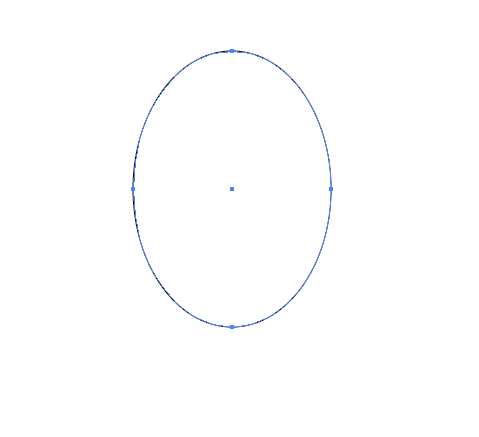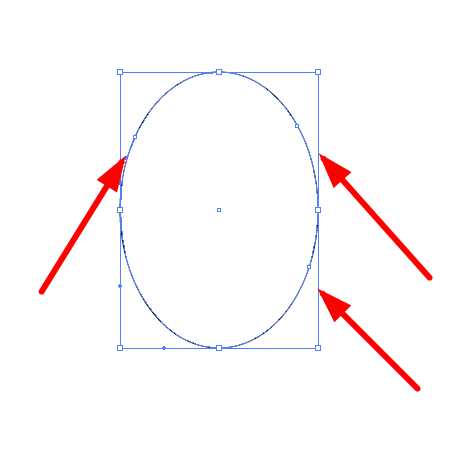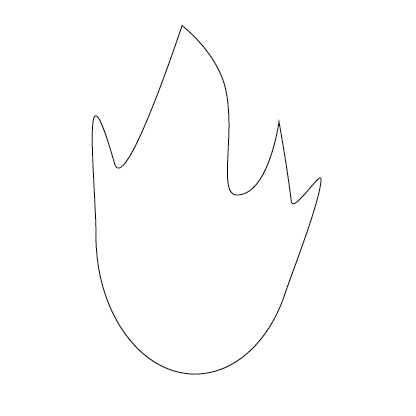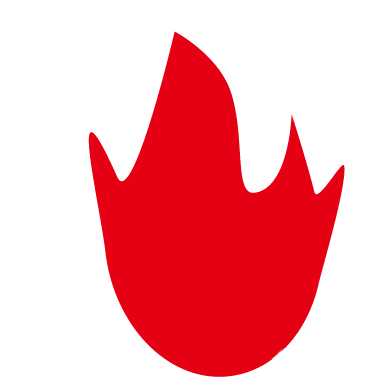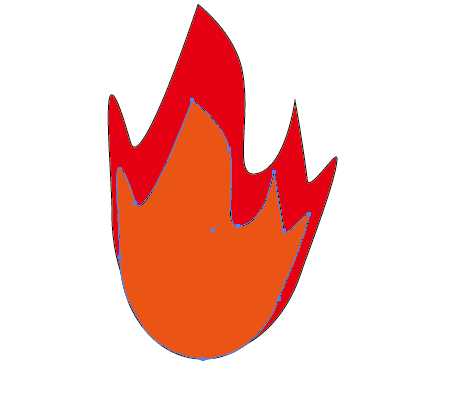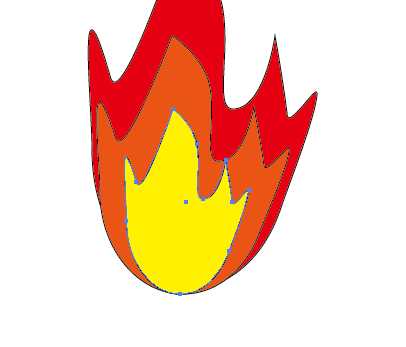帝王谷资源网 Design By www.wdxyy.com
很喜欢火,看上去很温暖,该怎么画火焰图形呢?下面我们就来看看ai设计火焰标志的教程。
- 软件名称:
- Adobe Illustrator CC 2018 (AI) 中文安装版 64位
- 软件大小:
- 2GB
- 更新时间:
- 2017-10-20立即下载
1、新建文档,命名为火焰,如图所示。
2、使用椭圆形工具绘制一个椭圆形,如图所示。
3、然后使用钢笔工具,添加几个锚点,如图所示。
4、然后我们使用直接选择工具,改变并且拉伸各个锚点,使之成为火焰形状,如图所示。
5、我们填充为红色,如图所示。
6、然后我们按住alt键,复制火焰,然后选择工具变换它,让它缩小,然后填充为橘黄色。
7、再次按住alt键,复制火焰,缩小之后填充为黄色,如图所示。
8、全选,设置描边为无,调整火焰整体形状,ok。
以上就是ai画火焰图标的教程,希望大家喜欢,请继续关注。
相关推荐:
AI怎么设计一个熊熊燃烧的火球?
ai怎么画火焰? ai画矢量火焰图的教程
ai怎么绘制火焰标志? ai画火焰图标的教程
标签:
ai,火焰,图标
帝王谷资源网 Design By www.wdxyy.com
广告合作:本站广告合作请联系QQ:858582 申请时备注:广告合作(否则不回)
免责声明:本站文章均来自网站采集或用户投稿,网站不提供任何软件下载或自行开发的软件! 如有用户或公司发现本站内容信息存在侵权行为,请邮件告知! 858582#qq.com
免责声明:本站文章均来自网站采集或用户投稿,网站不提供任何软件下载或自行开发的软件! 如有用户或公司发现本站内容信息存在侵权行为,请邮件告知! 858582#qq.com
帝王谷资源网 Design By www.wdxyy.com
暂无评论...
更新日志
2025年02月19日
2025年02月19日
- 小骆驼-《草原狼2(蓝光CD)》[原抓WAV+CUE]
- 群星《欢迎来到我身边 电影原声专辑》[320K/MP3][105.02MB]
- 群星《欢迎来到我身边 电影原声专辑》[FLAC/分轨][480.9MB]
- 雷婷《梦里蓝天HQⅡ》 2023头版限量编号低速原抓[WAV+CUE][463M]
- 群星《2024好听新歌42》AI调整音效【WAV分轨】
- 王思雨-《思念陪着鸿雁飞》WAV
- 王思雨《喜马拉雅HQ》头版限量编号[WAV+CUE]
- 李健《无时无刻》[WAV+CUE][590M]
- 陈奕迅《酝酿》[WAV分轨][502M]
- 卓依婷《化蝶》2CD[WAV+CUE][1.1G]
- 群星《吉他王(黑胶CD)》[WAV+CUE]
- 齐秦《穿乐(穿越)》[WAV+CUE]
- 发烧珍品《数位CD音响测试-动向效果(九)》【WAV+CUE】
- 邝美云《邝美云精装歌集》[DSF][1.6G]
- 吕方《爱一回伤一回》[WAV+CUE][454M]